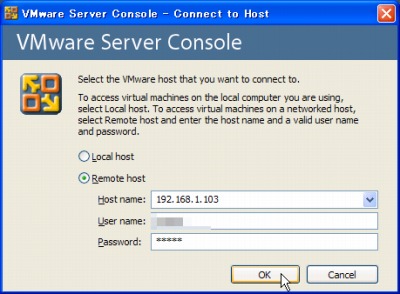
VMware Server1 を WindowsXP と Windows7 にインストールしている。ここではWindows7 側にインストールしたWindowsXP の仮想マシンに、WindowsXP の物理マシンからVMware Remote Console を使って接続する。
少しわかりにくいので付け足すと、WindowsXP の物理マシンでVMware Remote Console を立ち上げ、localhost ではなく 物理マシン Windows7 上で実行されている VMware Server1 に接続し、(Windows7 の VMware Server1 内の)仮想マシンである WindowsXP を操作してみようというものだ。(上の図を参照)
スポンサードリンク
ポート開放(ホスト側で操作)
まず、行うべきは接続先となるホスト側でポート開放をしておく必要がある。
参考→ pc.casey.jp » [Windows] ポート開放手順の図解
認証設定(クライアント側で操作)
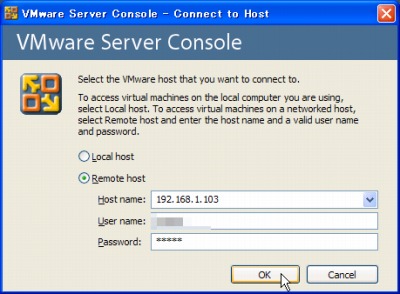
Remote host を選択。Host name にホストのIP アドレスを入力、User name とPassword はホストのユーザ情報を入力(この場合はWindows7 内のユーザ)。
接続できない場合1
There was a problem connecting:
Cannot connect to host 192.168.1.103: 接続済みの呼び出し先が一定の時間を過ぎても正しく応答しなかったため、接続できませんでした。または接続済みのホストが応答しなかったため、確立された接続は失敗しました。
上記エラーの場合、「接続済み」だが「応答がない」と言っている。IP アドレスの指定は正しいが、ポートが適切に解放されていない場合に表示されるようだ。
接続できない場合2
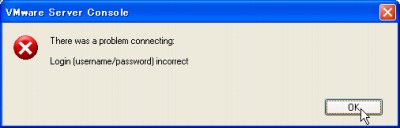
There was a problem connecting:
Login (username/password) incorrect
上記エラーの場合、ホスト側のユーザ情報が正しくなく、認証できなかった。なお、(この場合はWindows7 のユーザ設定に)パスワード設定がない場合、接続できない。
参考→pc.casey.jp » [Windows] ユーザアカウントにパスワード設定と自動ログオン
接続できない場合3
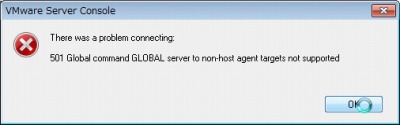
There was a problem connecting:
501 Global command GLOBAL server to non-host agent targets not supported
接続できない場合4
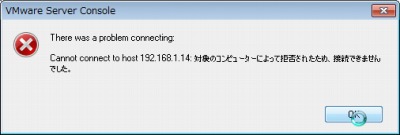
There was a problem connecting:
Cannot connect to host 192.168.1.14: 対象のコンピューターによって拒否されたため、接続できませんでした。
仮想マシンを開く
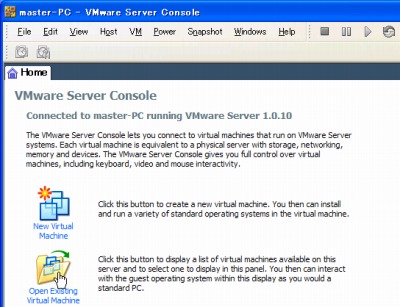
ホスト側のVMware Server1 に接続できたが、仮想マシンが表示されない。
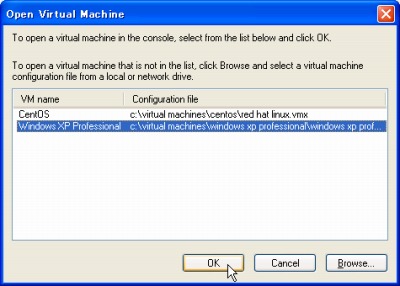
ファイルを開き、インベントリに追加する。WindowsXP 上で操作しているが、一覧に表示されている情報はWindows7 のものだ。
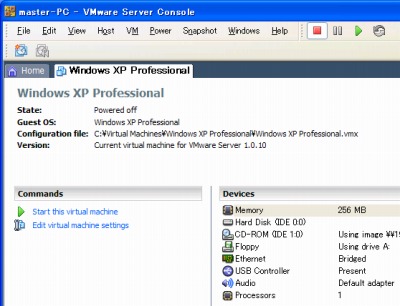
インベントリに追加できたら、仮想マシンの電源を投入する。
同時に動く
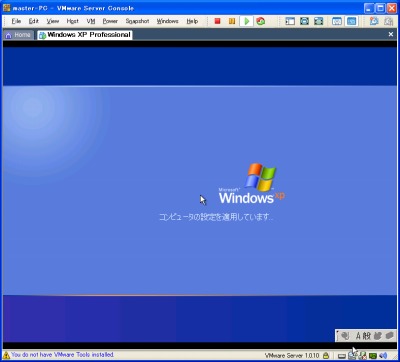
物理マシン WindowsXP (クライアント側) VMware Server1
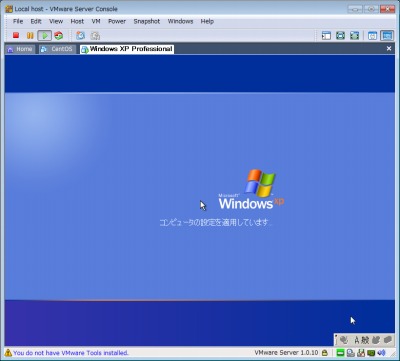
物理マシン Windows7 (ホスト側) VMware Server1
どちらからでも操作可能で、同時に表示した。VNC を使っているような(VMware Server2 では同時接続できなかったと思うから余計に)不思議な感覚だ。
デバイスについて調査
さて、デバイスについて調査する。既にホスト側のWindows7 ではホスト、ゲスト共に正しく音声が出力されている。ところが、クライアント側であるWindowsXP からは音が聞こえない。設定ファイルになにかヒントはないか確かめる。
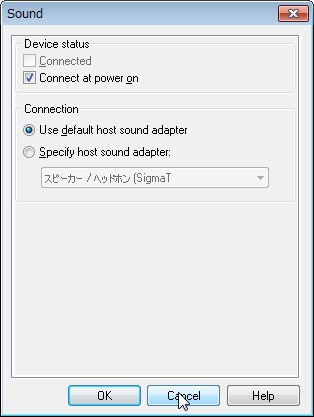
ホスト側の構成設定を開いたところ。
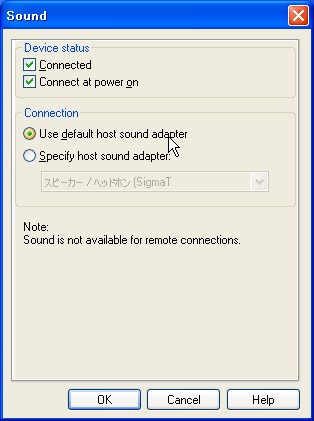
クライアント側の構成設定を開いたところ。こちらには「Note: Sound is not available for remote connections.」と表示されている。ここでヘルプを開くと次にように記載されている:
If your host operating system is configured for sound and your host has a sound card installed, you can enable sound for a virtual machine.
The virtual sound device is compatible with a Creative Technology Sound Blaster Audio API. It supports sound in Windows and Linux guest operating systems.
On VMware Server, most Linux distributions automatically detect the sound device and install the appropriate drivers. For Windows distributions, you must specify the sound driver to use.
Under Connection, you can choose which sound adapter to use if you have more than one physical sound adapter on your host computer. Select Specify host sound adapter, and then select the device you want to use from the drop-down list.
(VMware Server1 Help より抜粋)
つまり、仮想化はハードウェアのエミュレートを行うが、ホスト側の実デバイスに左右されるということがわかった。操作によってはクライアント側から参照できるiso ファイルを開くことはできるが、それ以外でクライアント側の環境に接続することは難しいようだ。しかし、ホスト側であっても仮想マシンから物理デバイスに接続できるメリットは大きい。

ちなみにUSB は上記のように接続することができるが、ホストに接続されたものに限るようだ。
ところで、仮想マシン内のサウンド出力がホスト側のサウンドカードから出力されるということは、ホスト側に仕掛けをすることでクライアント側でもその出力を得ることはできそうだ。そこまでして聴きたいならだけれど。ただ、個別のマシンを選択して聞くことはできないだろうからすべての出力が聞こえてしまうと思うが。


コメント